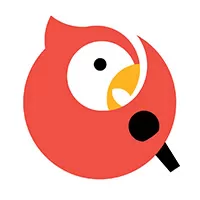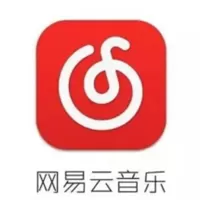vlc播放器 for windows即vlc media player播放器,是一款无需安装编解码器包的多媒体播放器。vlc播放器 for windows支持 众多音频格式与视频解码器及文件格式,可以边下载边观看Divx媒体文件,并播放不完全的avi文件。

软件简介
VLC多媒体播放器是一款可播放大多数格式,而无需安装编解码器包的媒体播放器。vlc播放器 for windows是一款自由、开源的跨平台多媒体播放器及框架,可播放大多数多媒体文件,以及 DVD、音频。融合了FFmpeg计划的解码器与libdvdcss程序库使其有播放多媒体文件及加密DVD影碟的功能。
VLC Media Player支持 Windows, Mac, Linux, BSD, BeOS, Solaris, QNX, iOS & Syllable 各大平台,支持包括OGG格式,MP2,MP3,MP4,DIVX,像AES3数据高清编解码器,Raw Dirac强大的支持,甚至支持回放压缩文件。能够播放地球上现有的几乎所有格式。播放器领域中,能够跟 Mplayer 争夺 “播放器之神” 头衔的只有 VLC 播放器了。

软件功能
1、硬件解码VLC在大多数平台上都有硬件解码。VLC Media Player播放器支持GPU上的0拷贝,并且可以在需要时回退软件。
2、播放所有格式
目前能够支持所有的多媒体文件格式。
3、高级控制
VLC Media Player播放器具有视频,字幕同步,视频和音频滤波器最完整的功能。
4、高级格式
能够支持播放专业设备内的高级多媒体文件格式。

软件特色
简单,快速,强大
播放所有内容 - 文件,光盘,网络摄像头,设备和流。
播放大多数编解码器而不需要编解码器包 - MPEG-2,MPEG-4,H.264,MKV,WebM,WMV,MP3 ……
在所有平台上运行 - Windows,Linux,Mac OS X,Unix,iOS,Android ……
完全免费 - 没有间谍软件,没有广告,没有用户跟踪。
使用VLC皮肤编辑器创建皮肤。
常见问题
一、VLC播放器可以转换文件吗?
1、打开安装好的VLC media player,点击软件界面左上角的“媒体”按钮,打开下拉菜单中的“转换/保存”选项。

2、在打开的新窗口中,首先点击“添加”按钮。

3、找到视频文件的存放目录,选中需要转换的文件后,点击右下角的“打开”按钮,再点击文件选择窗口下方的“转换/保存”按钮。


4、点击“浏览”选择转换后的文件名和存储目录。


5、确定之后,点击下方的“开始”按钮。

6、稍等片刻后,即可在选中的存储目录中找到转换好的文件了,快来试试吧。

二、VLC播放器中文字幕出现乱码怎么办?
1、使用VLC播放器为视频添加字幕时,中文字幕有时会出现乱码的情况,这是我们需要点击顶部菜单栏中的“工具”按钮,在打开的下拉菜单中选择“偏好设置”选项。

2、将新打开的窗口切换至“字母”标签页下,然后将如图所示的“默认编码”设置为“通用,中文(GB18030)”。

3、然后将字幕的字体修改为其中的任意一个中文字体,修改完成后点击右下角的“保存”。

4、再次加载字幕,这样就没有问题了,快来试试吧。

更新日志
* 修复了DVD字幕3.0.5上出现的重要回归。它还增加了对AV1中HDR的支持。
* 使用硬件加速时,用字幕固定快照。
* 当图片尺寸为奇数时,修正绿色/缺失行/列。
* 对macOS硬件解码的重要改进,尤其是更快,
* 支持更多的示例并删除崩溃/死锁。
* 改进DxVA2和D3D11解码的兼容性,在寻找时修复崩溃。
* 修理坏司机的黑名单。
* 固定SSA字幕强制对齐。
* 解决E-AC-3口吃
* 修复MIDI在macOS上的播放。
* 为ProRes 4444 XQ添加回放支持。
* 在一些AVI文件中修复错误的颜色。
* 修复ifo文件播放以启动dvd。
* 修复与缺失/无效MPEG SDT的崩溃。
* 更新VP8/9/10 ISOBMFF绑定并改进HDR。
* 在MP4内固定TTML。
* 改善MP4的颜色信息。
* 修正flac查找和改进flac解析。
* 改进mkv的开启和寻找速度。
* 修正没有定义的章节的显示。
* 其他MKV故障修复。
* 修复与多区域dvd的碰撞。
* 固定音频在DVD章节的改变。
* 当在一个模糊的光盘中寻找时,固定音频被抑制。
* 寻找后避免在FTP中出现崩溃/断言。
* 修复mmdevice默认的音频设备处理。
* 修复“重置音量”被强制停用。
* 允许VLC使用默认设备。
* 在macOS上只警告一下AUhal设备的错误配置。
* 改进对CoreAudio的重新采样和延迟计算。
* Passthrough现在默认是禁用的。